當你花時間把 Excel 表格整理得漂漂亮亮,結果一轉成 PDF,邊邊被截掉、格式跑掉,橫向資料只出現一半,真是讓人心累。
其實,這種「Excel轉PDF被切掉」的問題並不少見,往往不是表格有問題,而是轉檔時的設定沒調整好。
別擔心,這篇文章會告訴你常見錯誤在哪裡、怎麼修正,還有最方便的「一次轉好」的方法,讓你的報表一次就成功轉成漂亮的 PDF,不再花時間重工!
堪稱 PDF 的全能專家!搭載 GPT4o / DeepSeek 和強勁 OCR 工具,實現 PDF 無憂編輯、轉檔,甚至截圖、加密!
一、Excel轉 PDF被切掉的常見原因
你是不是也遇過?排版好的 Excel 報表,一轉成 PDF 就被切邊、跑版,整個影響專業度。其實問題通常出在以下幾個地方:
- 邊距設太小,內容就超出列印範圍,直接被截掉。
- 如果用直式紙張卻放橫向表格,或紙張尺寸沒調對,版面自然對不齊。
- 表格本身太寬、太長,沒對應紙張大小調整,結果就被裁切。
- 沒設定好「縮放」或「列印區域」,可能壓縮或跑出多餘內容。
- 加入的圖片、圖表位置跑掉,影響整個 PDF 排版。
- 用了不穩定的 PDF 工具或多工作表格式不一致,轉出來的檔案自然一團亂。
二、修正 Excel轉PDF被切掉的 5 種方法
格式跑掉、內容被裁切,通常是設定問題。只要花點時間調整好,轉出來的 PDF 就能一次搞定、乾淨完整。以下 5 招步驟詳細又簡單,外加小技巧,讓你更快上手!
1. 調整頁面邊距
邊距太小會被印表機裁切,或讓內容看起來太擁擠。在「頁面配置」中,選擇「標準」或「寬邊距」,避免表格貼邊被裁掉。
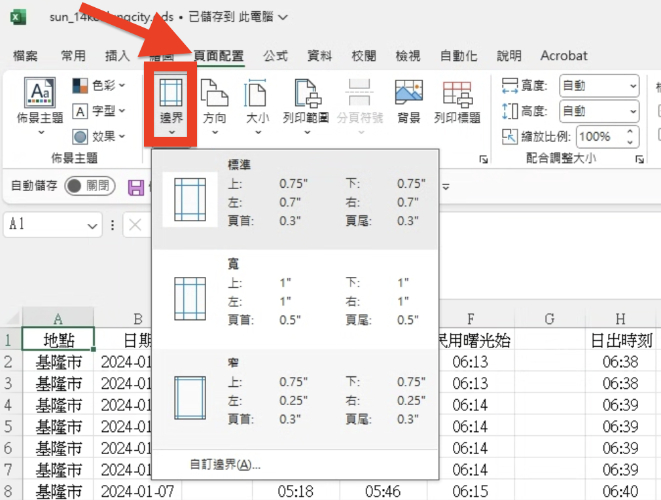
用「自訂邊距」可手動微調,讓表格更美觀。
2. 設定列印區域
沒有設定列印區域時,空白列或雜項也可能被轉出,浪費空間又顯得雜亂。選取要輸出的資料範圍,點「列印區域」>「設定列印區域」,只轉出你需要的部分。
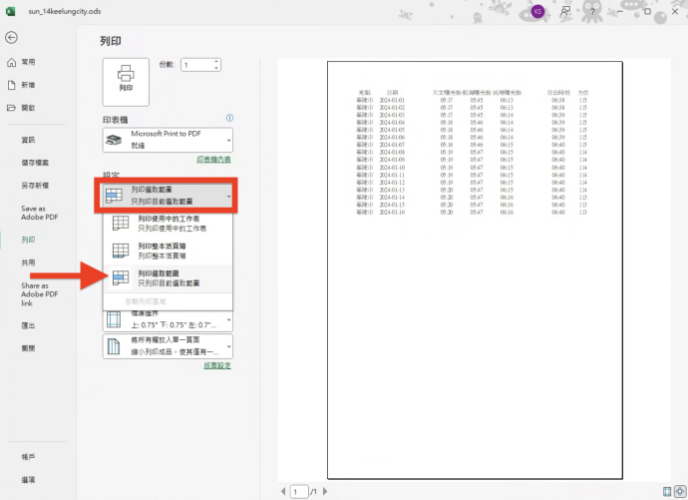
先把要轉的表格做上框線,視覺上更清楚不易出錯。
3. 調整紙張大小與方向
如果表格很寬,先在「頁面配置」把方向切換成「橫向」,並選適合的紙張大小(如 A4)。橫向印表格通常能避免被切掉,版面也會更剛好。
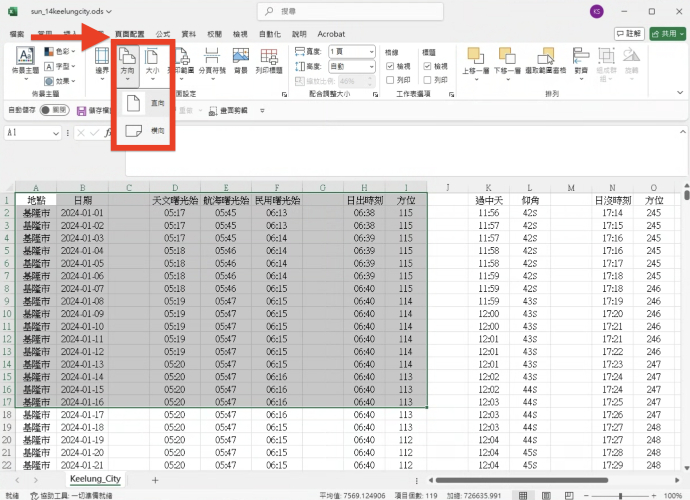
在「列印預覽」多看看效果,避免最後一刻才發現問題。
4. 縮放內容適應頁面
在「大小」裡,將「寬度」和「高度」都設成想要的尺寸,強制所有內容擠在一頁內。這樣做的目的是:防止被分頁,避免表格中斷。
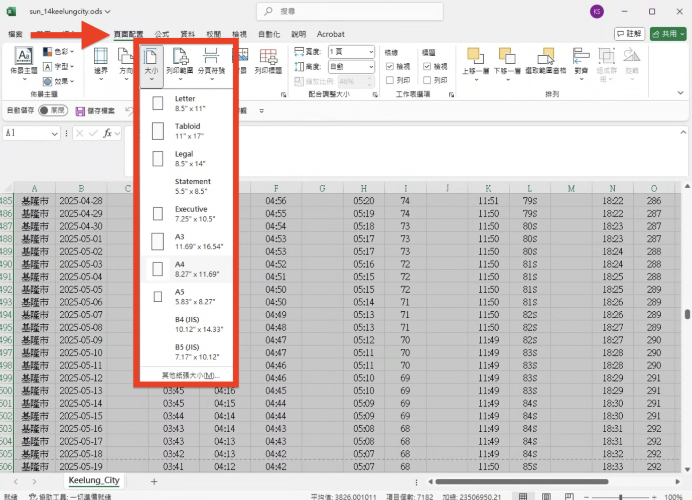
若內容太多,字會變小,視需要可考慮刪掉不必要欄位。
5. 檢查分頁符號與隱藏內容
分頁符或隱藏欄列常讓表格在 PDF 中亂掉,修正後更乾淨。到「檢視」的「分頁預覽」,藍色虛線代表分頁線,可直接拖曳調整。也檢查有無隱藏列或欄干擾輸出。
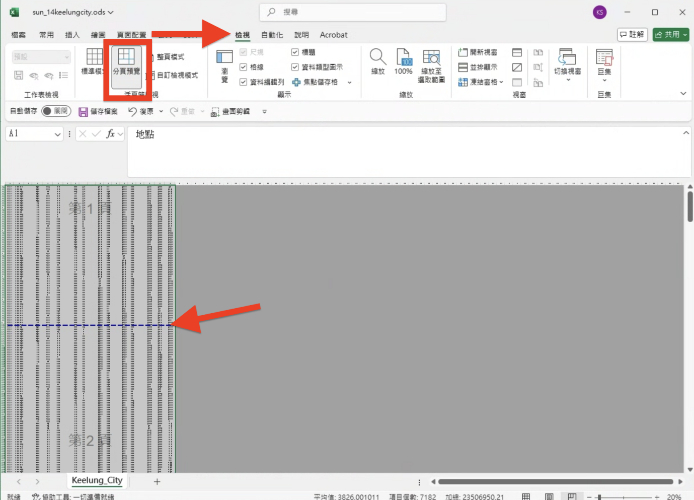
回到「常規檢視」可快速檢查所有隱藏行列,避免轉出多餘空白。
這樣整理下來,邊做邊確認,轉出的 PDF 會更漂亮、完整無誤。如果還有多個工作表要一次轉檔,也別擔心,下文我們將介紹批次轉檔 Excel 的實用技巧,省時又輕鬆!
三、如何批次將多個 Excel 轉成 PDF
要轉一兩份 Excel 沒什麼,但如果每天都有十幾份甚至上百份要轉 PDF,手動操作真的太浪費時間。這時候,用對工具才是關鍵。 Tenorshare PDNob 就是專為高效率批次轉檔設計,幾個步驟就能一次搞定。
-
步驟 1. 開啟批次轉換:點選主畫面的「批量工具」。

-
步驟 2. 匯入 Excel:拖曳或點選加入多個 .xls/.xlsx 檔案。

-
步驟 3. 設定格式:選擇 PDF 輸出,可指定工作表或頁數。點「創建」,自動完成。

Tenorshare PDNob 核心優勢一次看:
- 穩定批次轉換:百份 Excel 也能一次轉好,格式不亂。
- 支援多格式互轉:PDF ⇄ Word、Excel、PPT、圖片等。
- AI+OCR 技術強:快速找資料、自動摘要、轉文字全都行。
- 內建編輯+安全功能:修改 PDF、加密、註解、壓縮一應俱全。
- 介面簡單,無痛上手:適合辦公新手或非技術使用者。
與其花時間調設定、怕轉檔出錯,不如一次選對工具。 Tenorshare PDNob 幫你從轉檔小事中解放,轉得快、保留格式。特別適合需要大量處理 Excel 與 PDF 的上班族、財會、行政與教學工作者。現在就試用看看,讓轉檔變成真正的「一鍵搞定」!
四、Excel 轉 PDF 常見問題與解答
(一)Excel 轉 PDF如何在同一頁?
如果你希望整張 Excel 表格在一張 PDF 頁面內顯示,可以依照以下簡單步驟設定:
- 在「頁面配置」設「寬度」和「高度」都為「1 頁」。
- 設定好「列印區域」,只輸出需要的內容。
- 用「窄邊距」並在「分頁預覽」確認排版。
- 存檔時選「PDF」,勾選「調整為一頁」即可。
(二)Excel 轉成 PDF 為什麼格式會亂掉?
通常是因為頁面設定不正確(像是邊距設太小、紙張方向選錯)、列印區域包含多餘內容,或縮放比例沒調整好。轉檔前,先檢查這些細節,確保不會出現Excel轉PDF被切掉等情況。
(三)Excel 轉成 PDF 會變得很模糊怎麼辦?
模糊通常是輸出設定的解析度不夠高,或者轉檔工具壓縮了檔案。建議在「另存為 PDF」時,選「高品質列印」模式,確保內容清晰;或改用更穩定的 PDF 工具(像 Tenorshare PDNob),避免畫質損失。
總結
Excel 轉 PDF 看似簡單,卻經常因格式跑掉或內容被切頁而讓人頭疼。只要掌握正確的設定方式,或善用像 Tenorshare PDNob 這類工具,就能大幅減少這些麻煩。特別是當你要處理大量檔案時,選對工具,效率真的會差很大。
如果你也想省去繁瑣步驟、提升轉檔品質,現在就試試看Tenorshare PDNob,一次解決 Excel轉PDF被切掉等等問題!
















